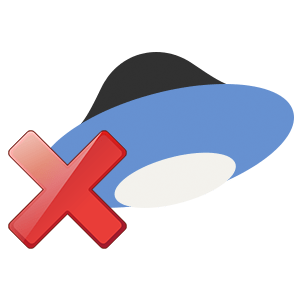Зміст

Завантажувати відеоролики на Яндекс Диск можна двома способами: на головній сторінці сервісу і (або) через спеціальний додаток, розроблене програмістами Яндекса для взаємодії користувача з Диском.
Завантаження відео на Яндекс. діск
Завантажувати відеофайли на сервер можна кількома способами. Для цього можна використовувати веб-інтерфейс (сайт), додаток Диска або попрацювати з папками на комп'ютері.
Спосіб 1: Сайт Яндекс. Діск
- Для завантаження ролика на сторінці сайту, необхідно для початку на неї перейти. Потім, у верхній частині сторінки натиснути кнопку»завантажити"
.
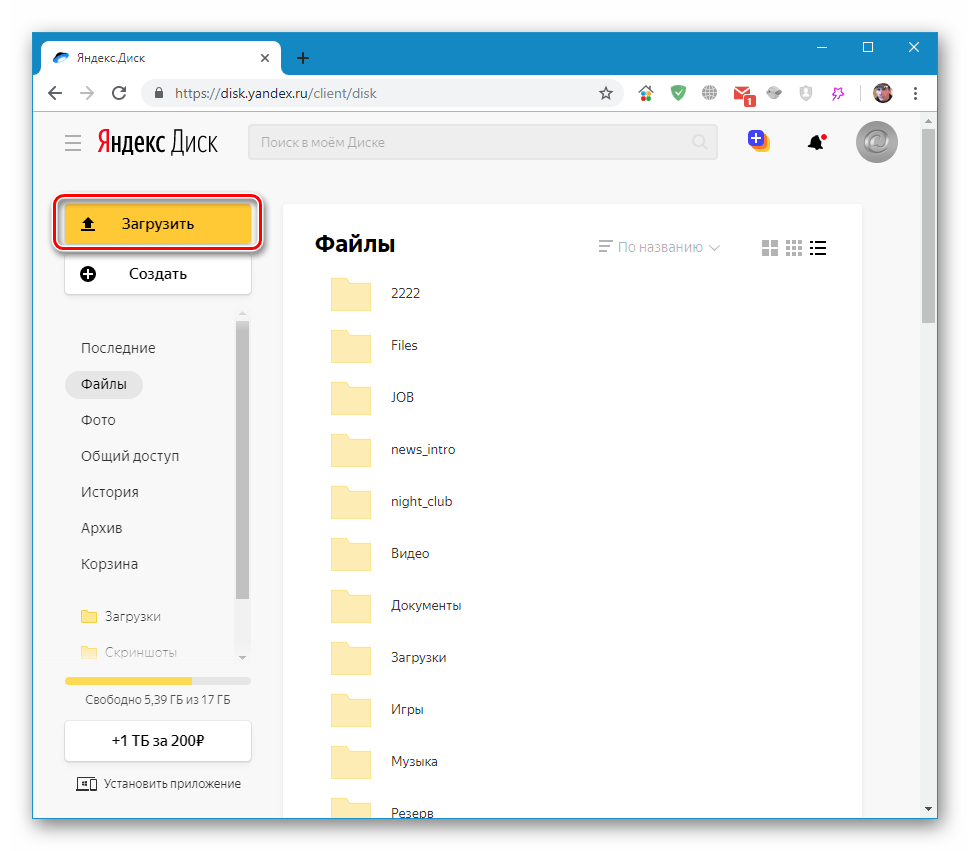
- У вікні провідника потрібно відшукати потрібний файл (відео) і натиснути»відкрити"
.
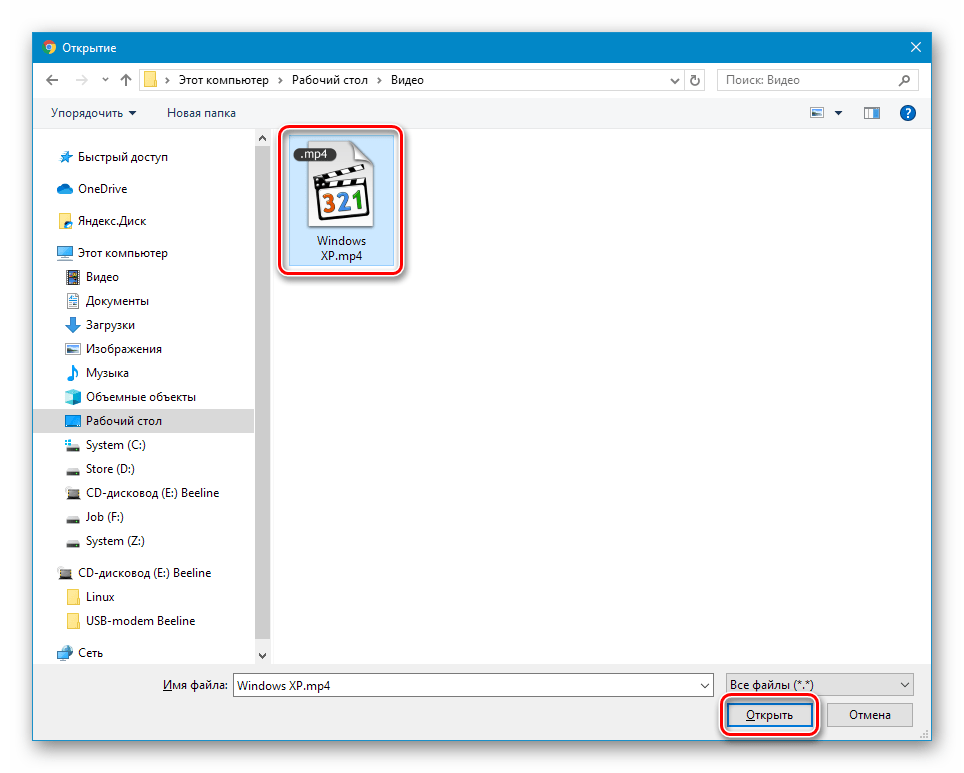
В процесі завантаження можливо додати інші ролики в список.
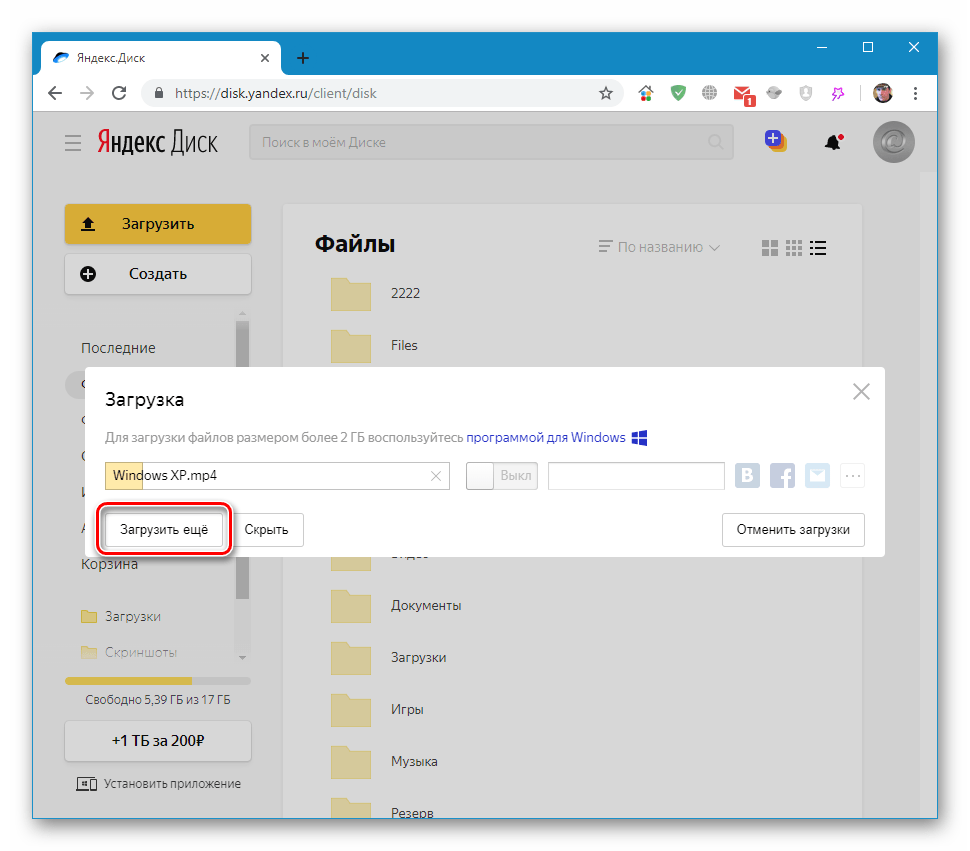
Спосіб 2: Додаток
Додаток Яндекс Диска дуже схоже на звичайну папку, але з деякими додатковими функціями. Нижче ми поговоримо, як їх використовувати в наших цілях.
- Один раз натискаємо по значку Диска в області повідомлень.
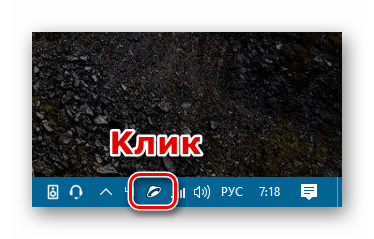
- Виділяємо гілку «Яндекс.Діск»
, натискаємо по ній ПКМ і вибираємо
" створити папку»
. Цей крок можна пропустити, якщо потрібно завантажити файл в кореневу директорію. Ми ж створимо нову, з назвою
»відео"
для зручності. Якщо прибрати прапорець, вказаний на скріншоті, папка з'явиться на комп'ютері, а якщо залишити, вона буде «лежати» тільки на сервері. У другому випадку Завантаження також будуть відразу потрапляти в хмару без копіювання на ПК.
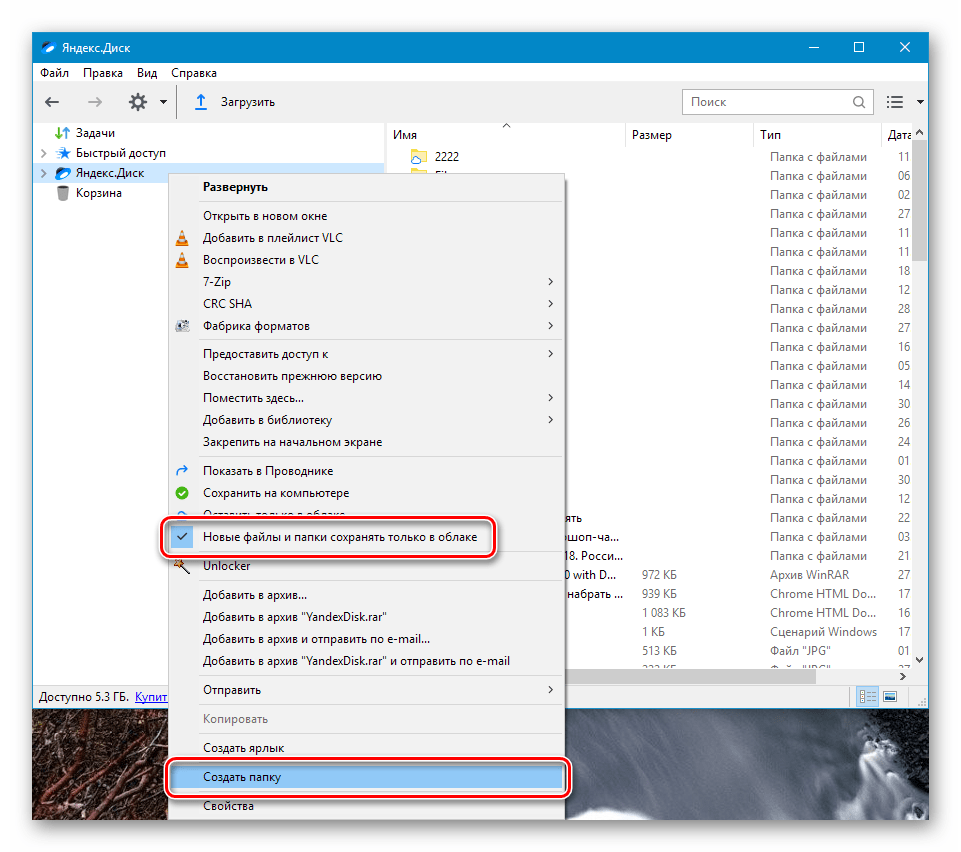
- Далі є два варіанти завантаження у вибрану папку. Можна натиснути відповідну кнопку у верхній частині інтерфейсу або просто перетягнути файл у вікно програми.
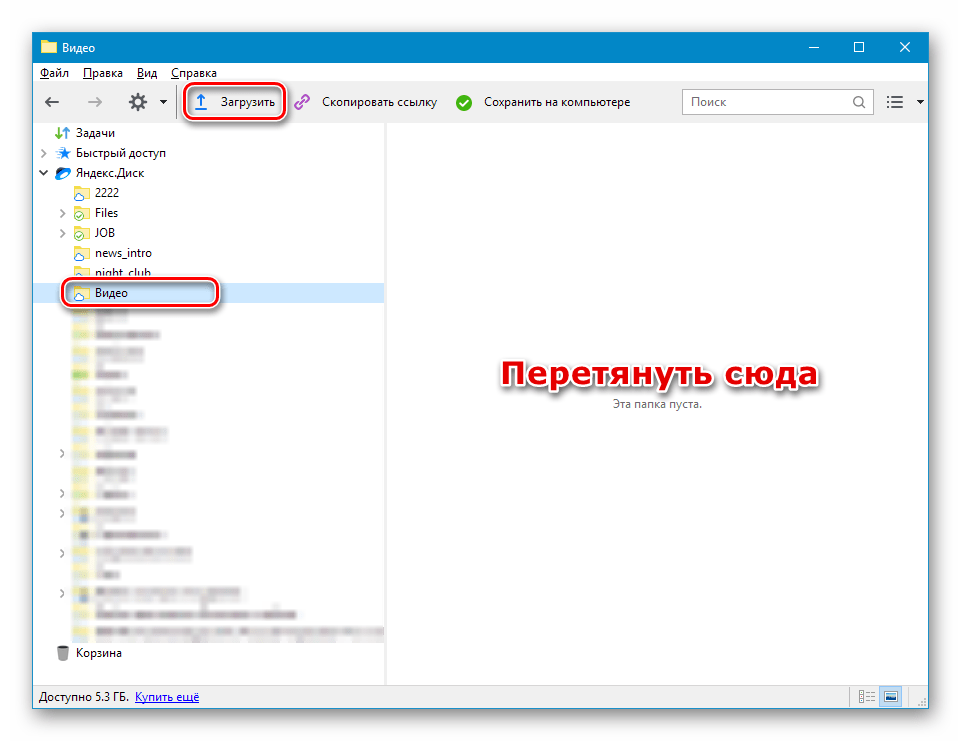
Після натискання кнопки відкриється стандартний»провідник" Windows, в якому вибираємо ролик і тиснемо »відкрити" .
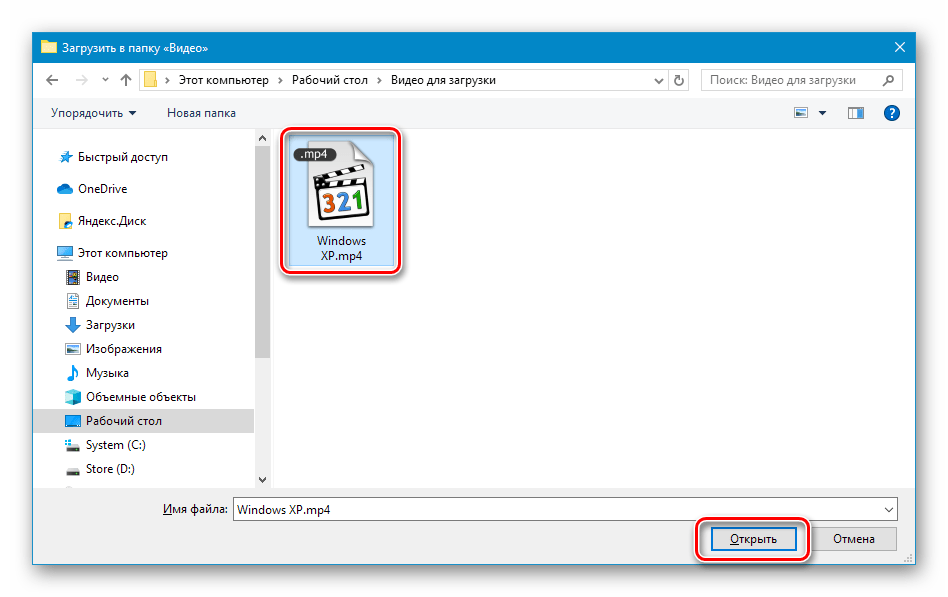
- Готово, файл завантажено в хмару. Якщо потрібно його переглянути, просто натискаємо двічі і чекаємо, поки він завантажиться на ПК і відкриється в плеєрі.
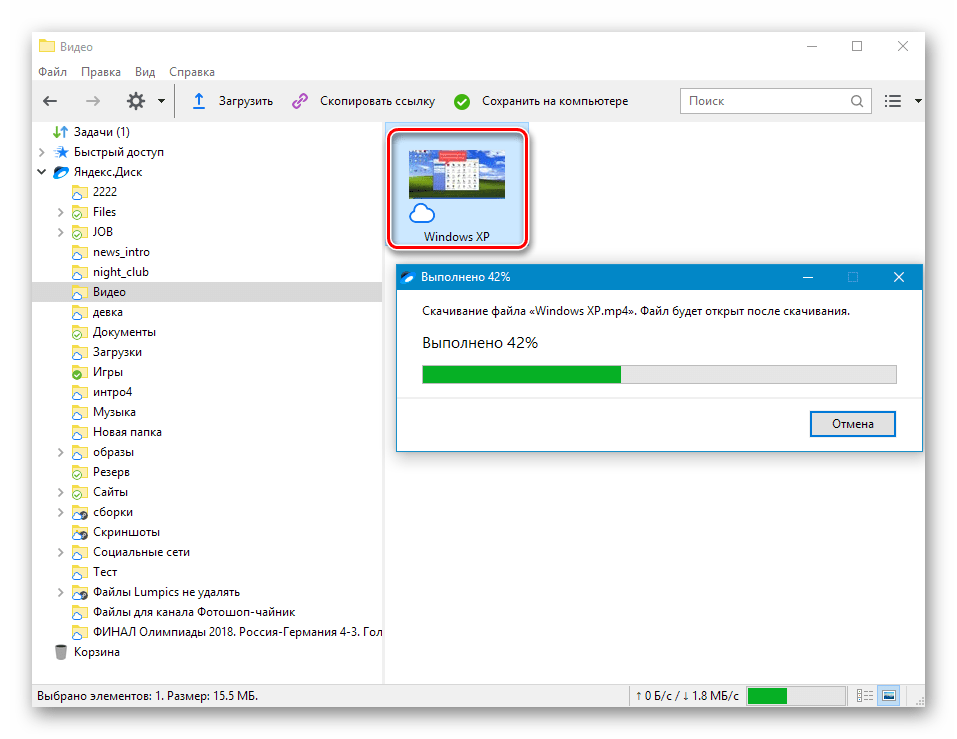
Якщо не потрібно, щоб ролик залишався на комп'ютері, можна вибрати його і натиснути " зберігати лише в хмарі» . В цьому випадку файл буде видалений і залишиться тільки його ярлик з посиланням на сервер Яндекса.
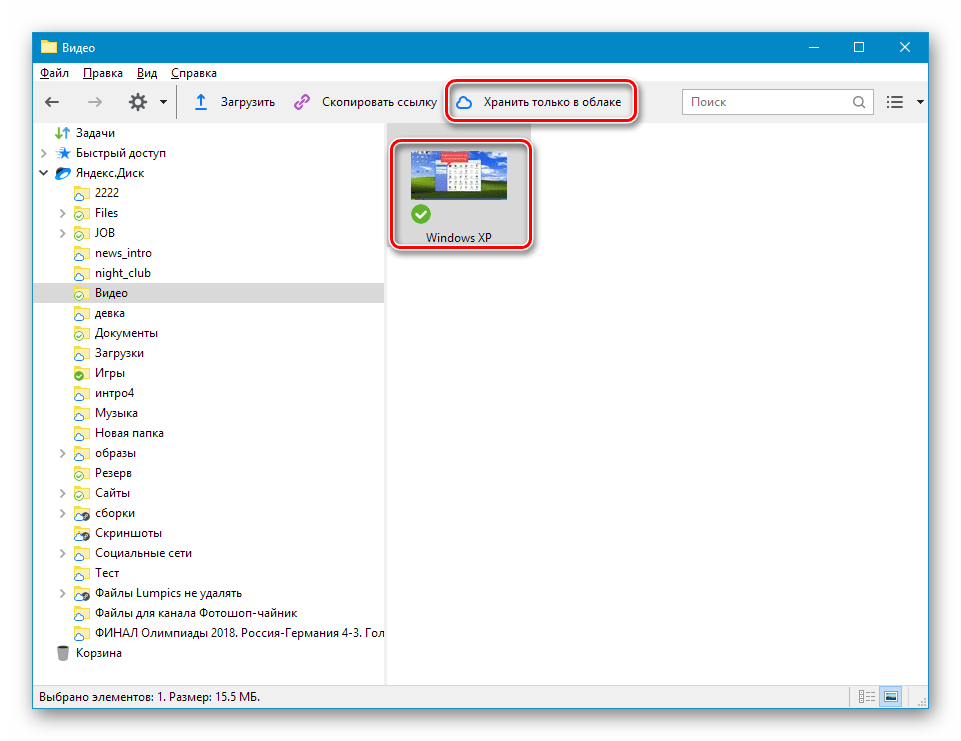
Спосіб 3: Папка на комп'ютері
Якщо у вас на комп'ютері встановлений клієнт сховища від Яндекса, завантаження роликів зручніше проводити з її допомогою, причому не обов'язково навіть звертатися до інтерфейсу програми. У будь-якому випадку, якщо завантажується відеофайл має розмір більше 2ГБ, додатком скористатися доведеться, оскільки браузер не в змозі обробити файл такого обсягу. Додаток при установці додає в Провідник спеціальну папку, яка синхронізується з сервером Диска через Інтернет. У неї-то ми і будемо завантажувати наші ролики.
Читайте також: Синхронізація даних на Яндекс Диску
- Отже, відкриваємо папку Яндекс Диска. клікнувши ПКМ по значку в області повідомлень.
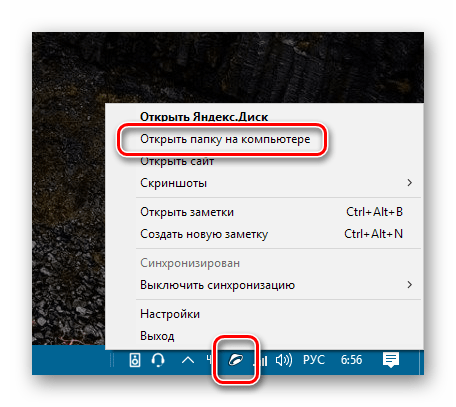
- Переходимо в заздалегідь підготовлену підпапку»відео"
(краще створити, для зручності пошуку файлів), знаходимо ролик, який хочемо завантажити на Диск, і перетягуємо його в нашу папку.
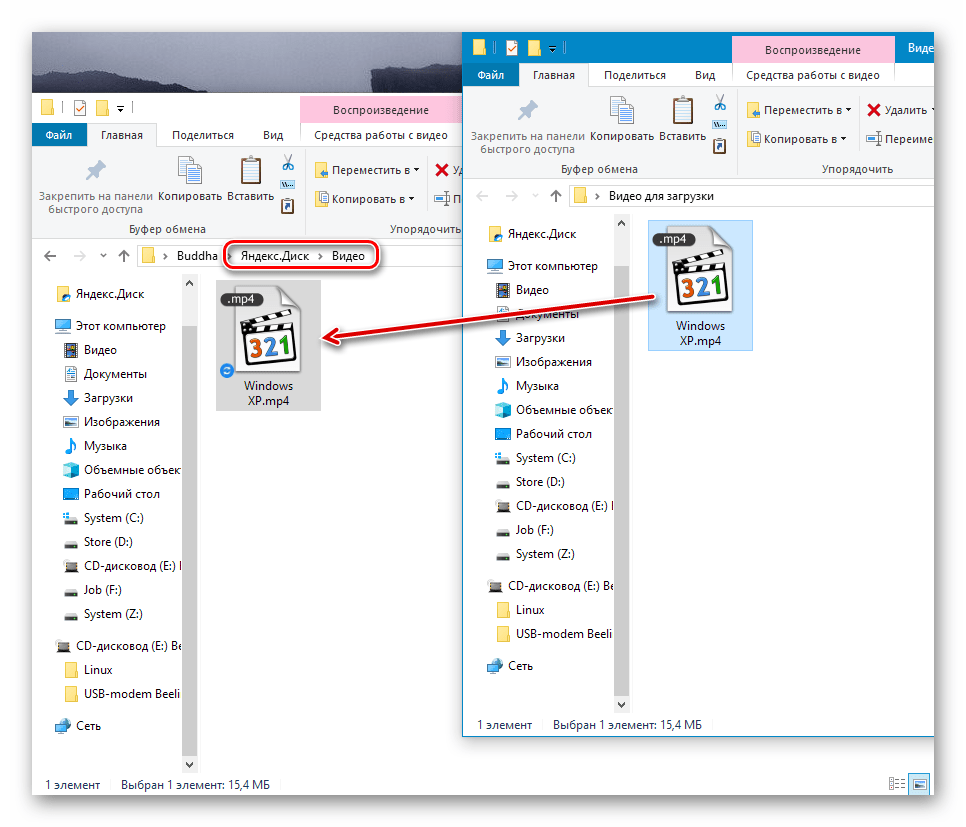
На файлі негайно з'явиться значок синхронізації (синій, з круговими стрілками), що означає завантаження на сервер.
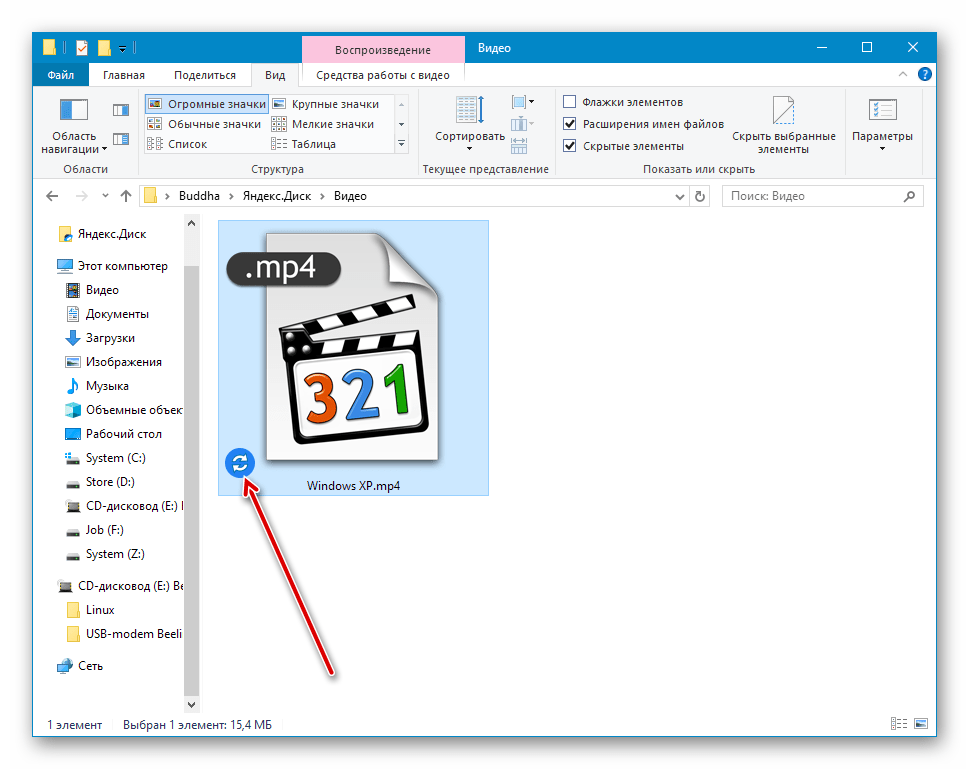
Прогрес завантаження можна відстежити, навівши курсор на значок програми в треї.

По завершенні закачування значок на файлі зміниться на зелений. Це означає, що ролик завантажився на Яндекс Диск.
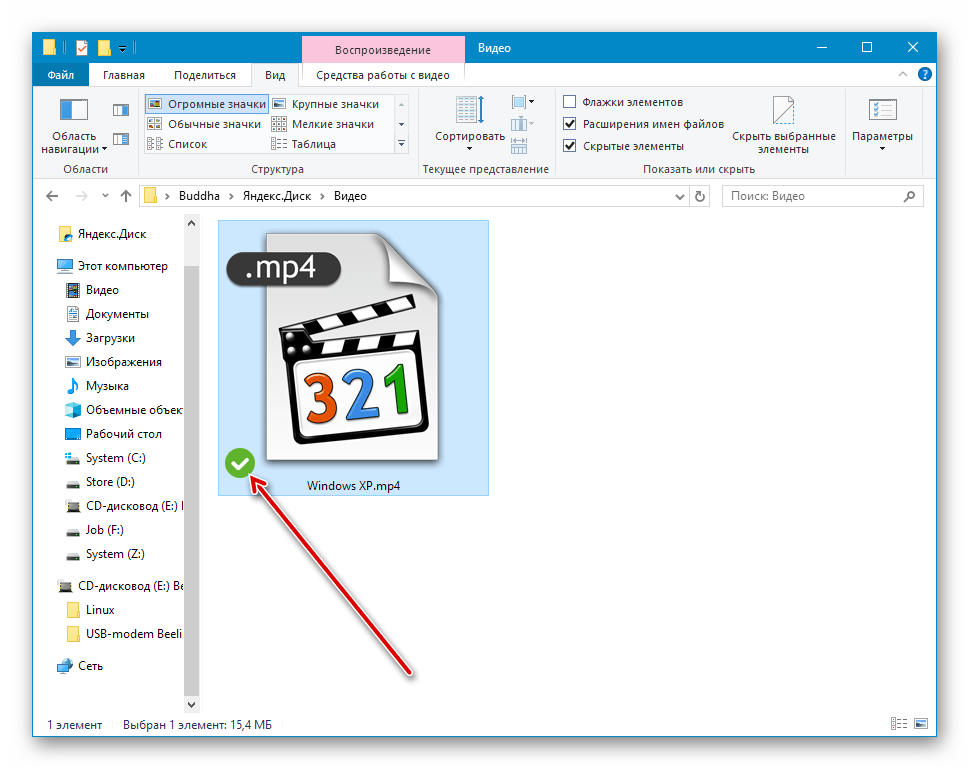
- Перевірити, чи дійсно файл закачаний, можна, перейшовши на сторінку сервісу в браузері. Ось наша папка»відео"
,
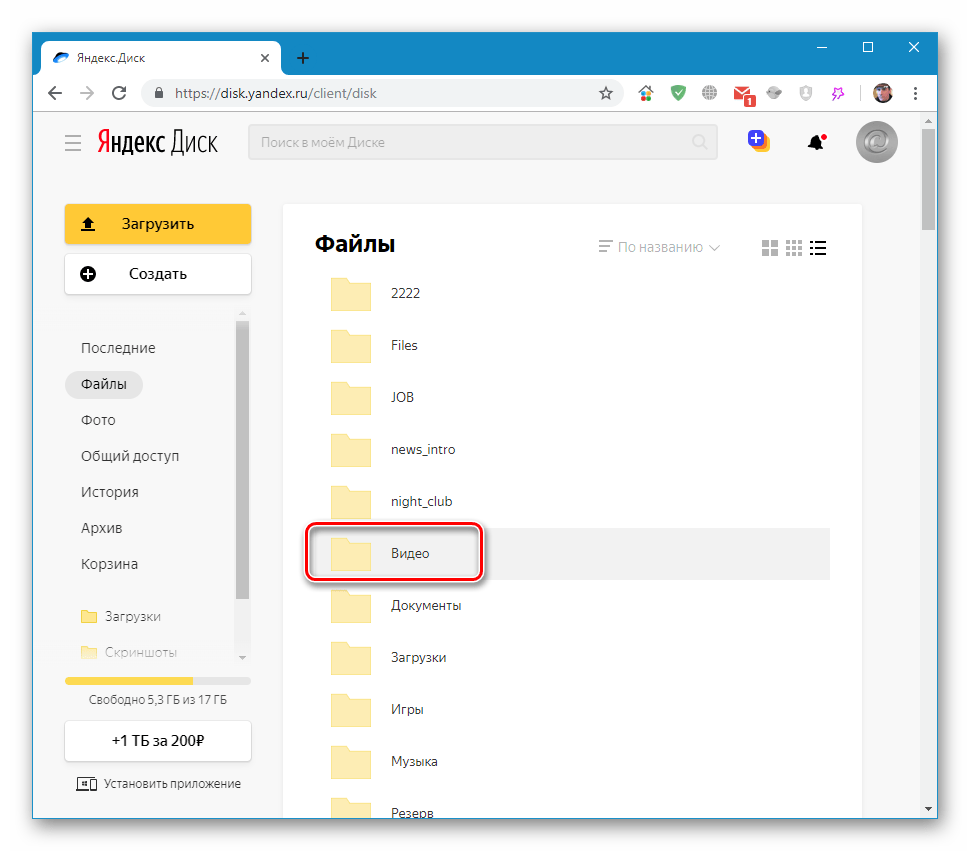
І ось наш завантажений ролик.
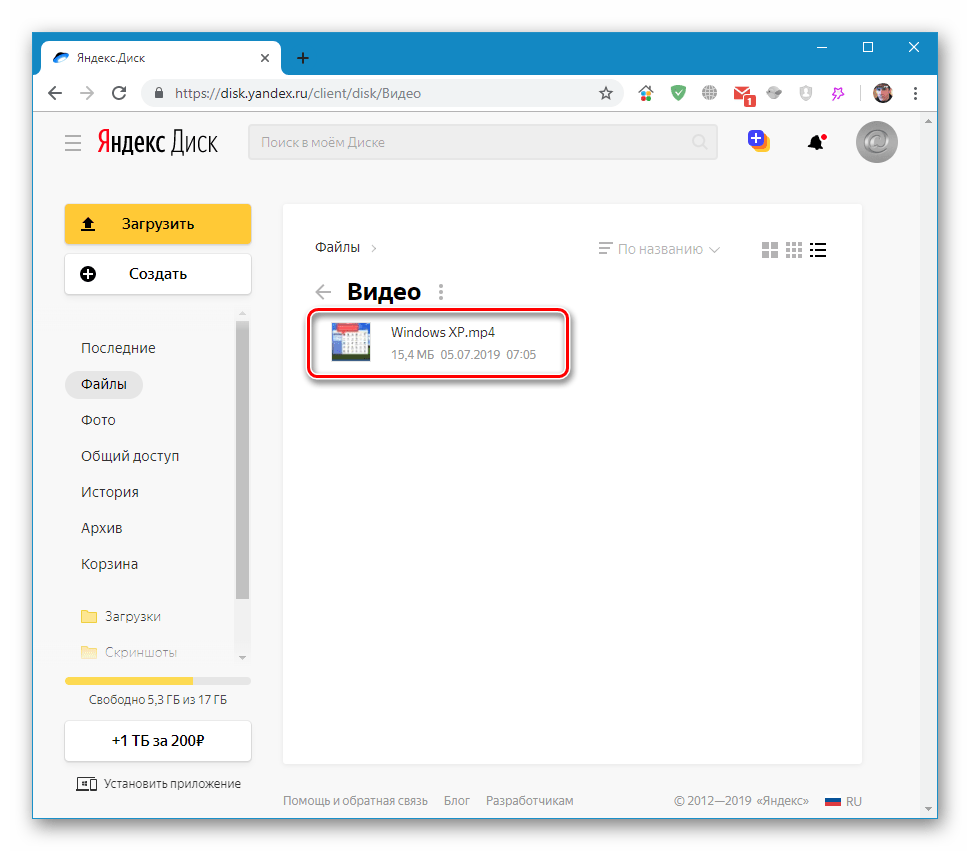
Очікували більше? Ні, це все. Такі ось три найпростіших способу завантаження відео на Яндекс Диск.